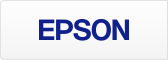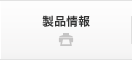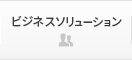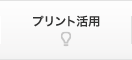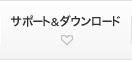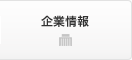Adobe®Photoshop®やLightroom®、市川ソフトラボラトリー SILKYPIXでレタッチしたり、
ニコン社のViewNX-iやNX-studioで閲覧した画像を思い通りにプリントするためのプラグイン。
画像のレイアウトやプレビューなど、便利な機能を搭載し、スムーズなプリント作業を可能にします。

対応機種: SC-PX1VL / SC-PX1V / SC-PX7VⅡ / EP-50V / EW-M973A3T / EW-M873T
(注)従来機種の対応状況については、ダウンロードページをご覧ください。
プロならでは!よくあるレタッチ時のお悩み


「Epson Print Layout」の主な特長
割り付け
- 複数の写真をレイアウトできます。レイアウト操作は、一覧からのドラッグアンドドロップで簡単。基本の縦横分割に加え、自由なレイアウトを設定・保存できるので、作品集の制作から、撮影写真の一覧印刷まで、幅広い用途でお使いいただけます。
- 1.レイアウト設定で「テンプレート」を選択

- 2.「テンプレート編集」を選択

- 3.好きな分割でテンプレートを追加

- 4.自由なレイアウト設定・保存も可能

ドラック&ドロップで簡単レイアウト
色の調節などを簡単にできます。

高度なプレビュー機能
- モノクロ写真モードのプレビューができます。色調も思いのままに、純黒調、冷黒調 、温黒調、セピアのプリセットに加え、カスタマイズした好みの色調を保存可能。さらに簡易ソフトプルーフ機能(注1)も搭載し、作品の完成度をより高めます。
1.カラー設定で「モノクロ写真」を選択
2.プレビュー画面を見ながら、色の調整が可能
モノクロ色調
冷黒調
温黒調
セピア
カラーマッチング
知覚的
相対的
(注1)対応マッチングテスト:知覚的、相対的
カスタムメディア登録
- ICCプロファイルと用紙設定の組み合わせを登録できます。一度登録すれば、用紙選択画面から選べるようになるので、サードパーティー製の用紙を使う際にも毎回設定する手間が省け、スムーズに作業ができます。
1.プリンター設定内「用紙種類」から
「カスタム用紙種類設定…」を選択
2.ベースメディアとICCプロファイルの組み合わせや
用紙調整を自由に保存可能
ギャラリーラップ
- フレームを写真で包み込み、立体的に仕上げるギャラリーラップが作れます。側面の幅やエフェクトはプレビューを見ながら調整可能。側面のエフェクトには、なし・塗りつぶし・鏡像・鏡像(ぼかし)・画像で覆う・画像で覆う(ぼかし)の6種類から、作品イメージにあわせて選択いただけます。
パノラマレイアウト
- ロール紙印刷でのパノラマレイアウトが簡単にできます。
ロール紙の幅にあわせたレイアウト、フチあり・フチなしの選択が可能です。
1.レイアウト設定で「パノラマ」を選択し、レイアウトを調整

操作画面
「Adobe Photoshop」
からの起動
- Adobe Photoshospを起動
- 任意の画像を開く
- メニューから、[ファイル] - [自動処理] - [Epson Print Layout]を選択
- プラグインのダイアログが表示される
「Adobe Lightroom」
からの起動
- Adobe Lightroomを起動
- 任意の画像を開く
- [書き出し]をクリック
- 書き出し先でEpson Print Layoutを選択
- 書き出しをクリック
「ニコンのViewNX-i」
からの起動
- ViewNX-iを起動
- 任意の画像を選択
- メインメニューから、[ファイル] - [Epson Print Layoutで印刷]を選択もしくは、ツールバーの「Epson Print Layout」アイコンをクリック